قم بإجراء عمليات بحث متقدمة في بريد Windows 10
يتضمن Windows 10 تطبيق بريد جديدًا مبسطًا ويسمح لك بإرسال واستقبال البريد الإلكتروني من حسابات متعددة. الميزة الأقل شهرة للتطبيق هي القدرة على إجراء عمليات بحث متقدمة. هنا كيف يمكن القيام بذلك.

يأتي Windows 10 مع تطبيق عالمي ، "Mail". يهدف التطبيق إلى توفير وظائف البريد الإلكتروني الأساسية لمستخدمي Windows 10. وهو يدعم حسابات متعددة ، ويأتي مع إعدادات محددة مسبقًا لإضافة حسابات بريد بسرعة من الخدمات الشائعة ، ويتضمن جميع الوظائف الأساسية لقراءة رسائل البريد الإلكتروني وإرسالها واستلامها.
الإعلانات
نصيحة: تتمثل إحدى ميزات تطبيق Mail في نظام التشغيل Windows 10 في القدرة على تخصيص صورة خلفية التطبيق. انظر المقال التالي:
قم بتغيير خلفية تطبيق البريد إلى لون مخصص في Windows 10
قم بإجراء عمليات بحث متقدمة في بريد Windows 10
يدعم Windows 10 Mail عددًا من عوامل التشغيل التي يمكنك إدخالها في حقل البحث. ستتم معالجتها بواسطة خدمة بريد Outlook ، لذلك ستحصل على نفس التجربة (مثل ما تحصل عليه عندما) تبحث عن حرف بإصدار الويب للخدمة.
بناء الجملة
يجب أن يكون بناء جملة استعلام البحث كما يلي: الكلمة الرئيسية: {معايير البحث}.
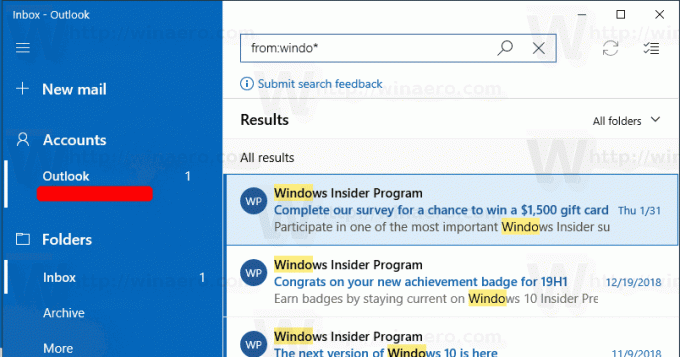
على سبيل المثال ، يمكن أن يبدو الاستعلام كما يلي: من: ابهيشيك. سيؤدي هذا إلى ملء قائمة رسائل البريد الإلكتروني المستلمة من جميع الأشخاص المذكورين ابهيشيك.
تعبيرات البحث
قد تتضمن معايير البحث الخاصة بك تعبيرات البحث وحروف البدل التالية.
- موضوعات:خطة المنتج سوف تجد أي رسالة مع "منتج" أو "خطة" في الموضوع.
- موضوعات:(خطة المنتج) سوف تجد أي رسالة بكل من "المنتج" و "الخطة" في الموضوع.
- موضوعات:"خطة المنتج" سوف تجد أي رسالة بعبارة "خطة المنتج" في الموضوع.
- يمكنك استخدام عمليات البحث عن أحرف البدل اللاحقة. على سبيل المثال ، قطة * أو مجموعة *. عمليات البحث عن أحرف البدل البادئة (* قطة) أو عمليات بحث أحرف البدل للسلسلة الفرعية (* قطة *) غير مدعومة.
يمكنك أيضًا استخدام AND أو OR للبحث في مصطلحات بحث متعددة. على سبيل المثال ، يمكنك البحث عن الرسائل من Jerri التي تتضمن كلمة "تقرير" في الموضوع عن طريق إدخال من: جيري والموضوع: تقرير في مربع البحث.
الكلمات الرئيسية للبحث المتقدم في الاستعلام
| من عند | يبحث في من عند حقل. | من عند:جيري فراي |
| إلى | يبحث في إلى حقل. | إلى:جيري فراي |
| نسخة | يبحث في نسخة حقل. | نسخة:جيري فراي |
| نسخة مخفية الوجهة | يبحث في نسخة مخفية الوجهة حقل. | نسخة مخفية الوجهة:جيري فراي |
| مشاركون | يبحث في إلى, نسخة، و نسخة مخفية الوجهة مجالات. | مشاركون:جيري فراي |
| موضوعات | يبحث في الموضوع. | موضوعات:أبلغ عن |
| الجسم أو المحتوى | يبحث في نص الرسالة. | الجسم:أبلغ عن |
| أرسلت | يبحث في تاريخ الإرسال. يمكنك البحث عن تاريخ محدد أو نطاق تواريخ مفصولة بنقطتين (..). يمكنك أيضًا البحث عن التواريخ ذات الصلة: اليوم ، غدًا ، أمس ، هذا الأسبوع ، الشهر المقبل ، الأسبوع الماضي ، الشهر الماضي. يمكنك البحث عن يوم الأسبوع أو الشهر من السنة. الأهمية: يجب إدخال عمليات البحث عن التاريخ بتنسيق شهر / يوم / سنة: MM / DD / YYYY. |
أرسلت:01/01/2017 |
| تم الاستلام | يبحث عن تاريخ الاستلام. يمكنك استخدام نفس مصطلحات البحث الخاصة بـ Sent. | تم الاستلام:01/01/2017 |
| فئة | يبحث في فئة حقل. | فئة:التقارير |
| HasA Attachment: نعم | بحث عن HasA Attachment: نعم إرجاع رسائل البريد الإلكتروني مع المرفقات فقط. لتحديد مزيد من رسائل البريد الإلكتروني التي تريد البحث عنها ، استخدم كلمات أو أسماء من البريد جنبًا إلى جنب مع كلمة البحث الأساسية. على سبيل المثال، التجزئة الزرقاء: نعم يعرض فقط رسائل البريد الإلكتروني التي تحتوي على كلمة "أزرق" التي تتضمن مرفقات. |
أبلغ عنHasA Attachment: نعم |
| المرفقات: لا | بحث عن المرفقات: لا إرجاع رسائل البريد الإلكتروني فقط بدون مرفقات. | أبلغ عنلديها مرفق:لا |
| IsFlagged: نعم | بحث عن IsFlagged: نعم إرجاع رسائل البريد الإلكتروني التي تم وضع علامة عليها فقط. | أبلغ عنمتبلور:نعم |
| IsFlagged: لا | بحث عن IsFlagged: لا إرجاع رسائل البريد الإلكتروني التي لم يتم وضع علامة عليها فقط. | أبلغ عنمتبلور:لا |
هذا كل شيء.
مقالات ذات صلة:
- تغيير الخط الافتراضي لتطبيق البريد في نظام التشغيل Windows 10
- تثبيت مجلد البريد الإلكتروني في قائمة ابدأ في Windows 10
- تغيير كثافة التباعد في تطبيق Windows 10 Mail
- تعطيل Auto-Open Next Item في بريد Windows 10
- تعطيل وضع علامة كمقروءة في بريد Windows 10
- قم بتغيير خلفية تطبيق البريد إلى لون مخصص في Windows 10
- كيفية تعطيل تجميع الرسائل في بريد Windows 10
